随着技术进步和消费者音乐品味提升,蓝牙音箱逐渐成为便携式音乐播放器的首选。如今,越来越多的用户在使用电脑时期望通过蓝牙音箱获得更优质的听觉体验。因此,本篇文章将详细讲解电脑音响与蓝牙音箱的互联方法,以便用户无论处于工作、学习还是休闲状态,都能共享到卓越的音乐感受。
一、准备工作
在此之前,我们必须先完成一系列预设步骤以保障顺利联结。首先,务必保证您的个人电脑以及蓝牙音箱均已充足电且正常运作;其次,必须在电脑中安装相应的蓝牙驱动程式并确保蓝牙模块处于启动状态;若您的电脑本身并不具备蓝牙功能,则需考虑配置一个蓝牙适配器。最后,勿忘将蓝牙音箱置于搭配模式便于与电脑无缝衔接。
二、在Windows系统中连接蓝牙音箱
对于运行Windows操作系统的用户来说,与蓝牙音响建立连接相当简便。首先,启动电脑的设置功能,寻找“设备”项目,并顺次点击进入“蓝牙和其他设备”版块。在此页面里,单击“添加蓝牙或其他设备”,随后选取“蓝牙”。紧随着步骤,系统会主动扫描周边存在的蓝牙设备,从结果列表中识别出您所拥有的蓝牙音响,点击完成匹配环节。成功匹配之后,您便可在计算机内选择蓝牙音响作为音频播放器了。
三、在Mac系统中连接蓝牙音箱
针对苹果Macintosh电脑用户,若连接蓝牙音箱,过程颇为简易。首要步骤是点击位于屏幕右上角的苹果标志,以进入"系统偏好设置"。在此处,定位"蓝牙"选项,并进行下一步操作。在蓝牙设置弹窗中,确保已开启蓝牙功能,随后系统将自动搜寻周边蓝牙设备。一旦发现您的蓝牙音箱,请点击进行配对。配对完成后,便可在音频设置中选择蓝牙音箱作为输出设备。
四、解决连接问题
在将个人电脑音响与无线蓝牙音箱连接时,易出现稳定性不佳及音质欠佳等现象。为了彻底解决以上各类问题,建议采取如下的应对策略:
请务必确保电脑与蓝牙音箱保持适中的间隔,以维持信号稳定。

保持电脑与蓝牙音响的驱动以及固件处于最新状态以利于顺畅运行。
确保周围无设备会干扰蓝牙讯号,如无线电话、微波炉等应关掉。

请尝试重新执行蓝牙设备的配对操作,某些情况下,配对过程中的问题可影响到连接稳定性。
在其他方法都无法解决问题时,建议使用有线连接,例如通过音频线将电脑音响和蓝牙音箱进行连接。

五、使用注意事项
在将电脑扬声器与蓝牙音箱互联时,务必掌握以下实用技巧及注意事项,以保障稳定可靠的音频传输以及安全便利的使用体验:

注意避免在过于湿润或灰尘过重的环境下使用蓝牙音响,以防设备失灵。
建议定期清洁蓝牙音箱及电脑音响,保持外观整洁且防止灰尘阻塞音箱孔隙。
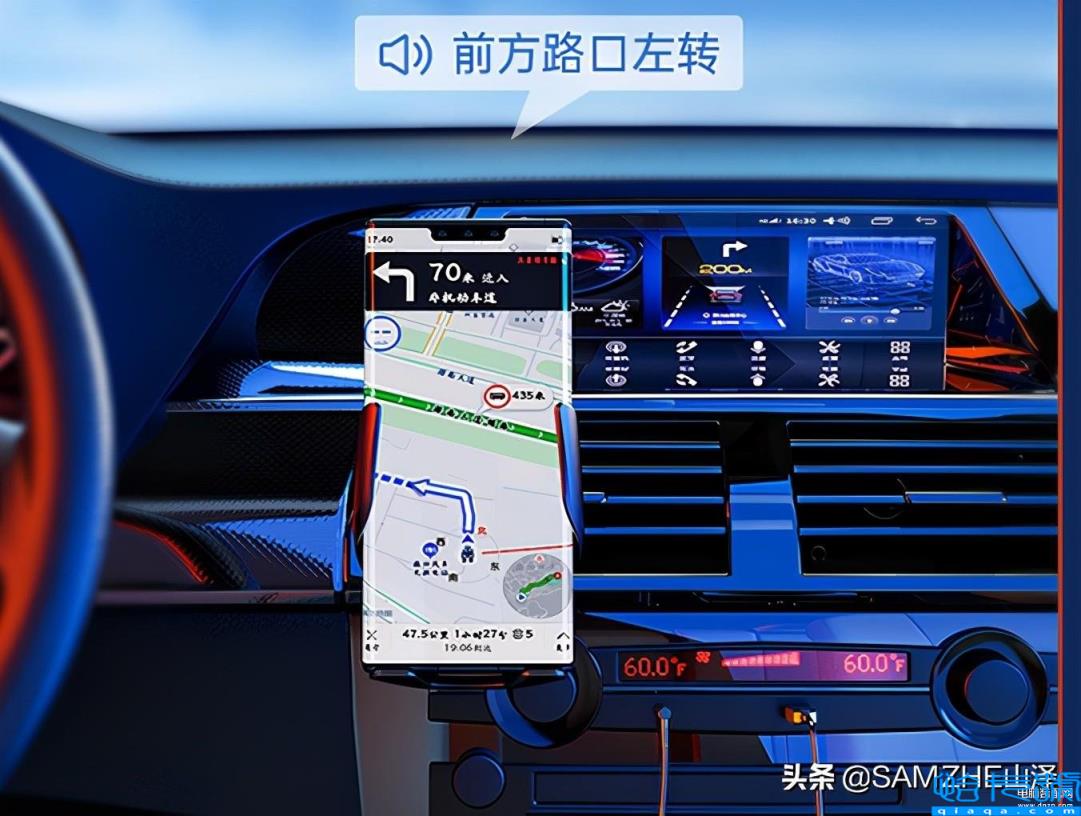
务必妥善保养蓝牙音箱及电脑音响,防范意外碰撞与坠落可能带来之损害。
在不用蓝牙音响时,请务必关闭其蓝牙功能,以此节约电量并降低无谓的干扰。

六、扩展阅读
如需深入研究电脑音响及蓝牙音箱的连接改善以及用户体验改善策略,推荐查阅相关专业文章。
《选择适合自己的蓝牙音箱指南》:为您详细解读如何根据个人需求挑选蓝牙音箱,并列举相关购买时需关注要点。
《蓝牙技术的演变及其应用前景》:深度剖析蓝牙技术的演进过程,各个领域的实际运用以及其未来发展方向。
《提升电脑音响音质的方法》:介绍几种调整电脑音响音质的实用方法及注意要点,助您享受到更出色的音乐体验。









